iCloud 空間不足如何解決?雲端容量不足這 6 招清理簡單又有效
iPhone 一直提示「iCloud 空間不足」?一檢查發現存了太多雜七雜八的東西導致雲碟被擠爆!趕緊用上 FonePaw 蘋果助手這款神器,幫你極速騰出海量儲存空間,一鍵打包資料統統丟到電腦,不限大小,秒傳搞定,再也不必擔心 iCloud 容量不足!
你是否有相似的經歷:一打開相片,就提示 iCloud 儲存空間不足,扎眼又惹人煩。
就算前往 iCloud 把照片自動上傳關閉了,也只能暫時解決該問題。那麼,該如何從根本上解決 iCloud 空間爆滿的問題呢?
本指南將為你介紹 6 大方法以及 2 個預防 iCloud 空間不足的小技巧,助力 iCloud 快速減重成功。千萬不要錯過!更有超強傳送神器,為你一鍵瘦身!
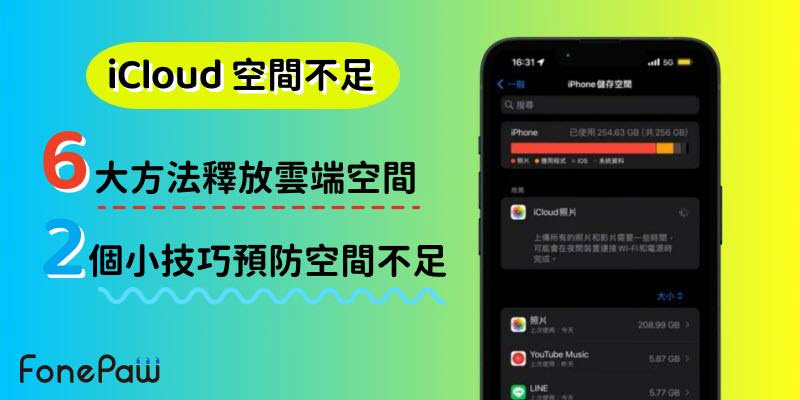
導致 iCloud 空間不足的原因有哪些?
追根究底,造成 iCloud 容量不足,甚至 iCloud 已滿的罪魁禍首是誰呢?讓我們簡單瞭解一下原因:
iPhone/iPad 備份:通常是最大宗,包含 APP 資料、設定、訊息等
照片和影片:誰的相簿不擁擠呢?
iCoud 雲碟/郵件:各種檔案和郵件附件也會積少成多
那麼如何得知 iCloud 現狀呢?可以前往「設定」>「你的 Apple ID」>「iCloud」>「管理帳號儲存空間」檢視。
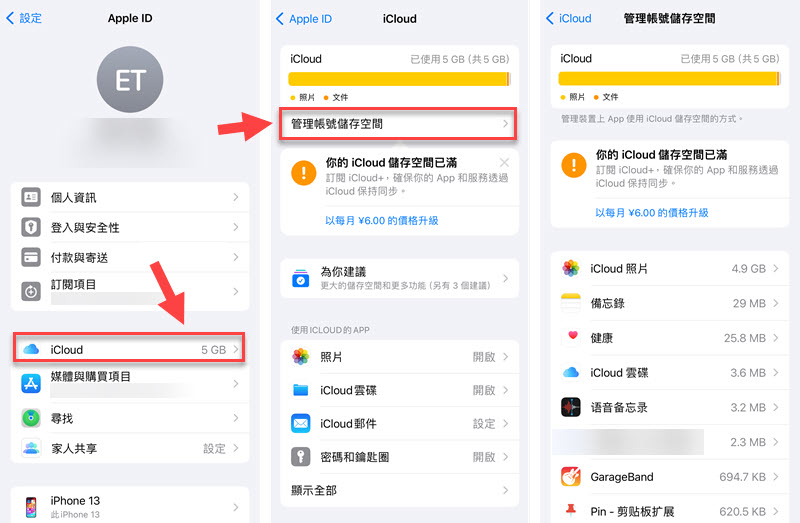
iCloud 容量不足時如何清理釋放雲端空間?
如果你檢視過 iCloud 儲存空間,發現已經快爆滿了的話,那麼趕緊試試以下 6 個方法來快速清理並釋放更多容量吧!無須下載任何軟體,在 iPhone/iPad 上就能完成喔!
1. 移除不需要的 iCloud 備份檔
如果你在不同裝置上一併開啟了 iCloud 備份功能,那麼 iCloud 將會生成不同的雲端備份檔。因此如果同個 iCloud 有好幾個裝置在共用,那再多容量也會快速見底,難免造成 iCloud 空間不足。不過,當你刪掉多餘備份檔後,iCloud 空間也會釋出很多。以下為具體執行動作。
在 iPhone 上啟用「設定」App。
依次點選「你的 Apple ID」>「iCloud」>「管理帳號儲存空間」。
捲動螢幕找到「備份」,點選其他裝置的備份檔,然後確認「刪除備份」。
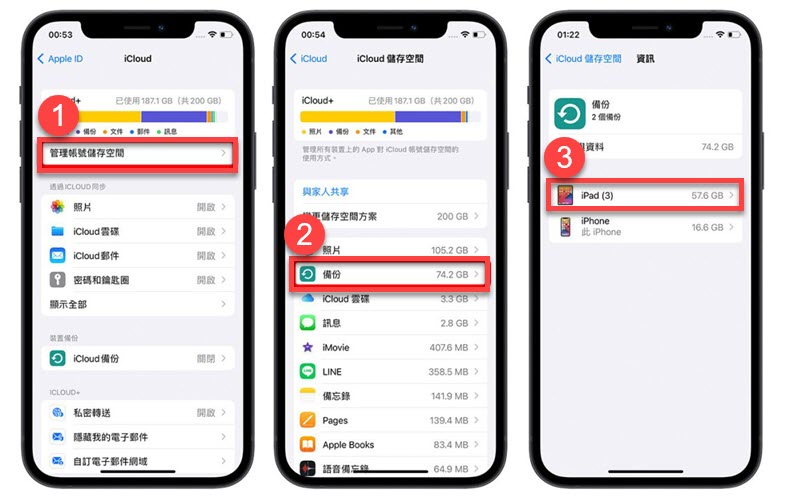
2. 根據「為你建議」清理雲端容量
如果你的 iPad/iPhone iCloud 空間不足,而且作業系統在 iPadOS 17 或 iOS 17 及以上版本的話,iCloud 會有個「為你建議」功能,為你提供最佳化容量優化解決方法,支援快速刪除不需要的相片、備份或檔案。
打開「設定」>「你的 Apple ID」>「iCloud」。
點選「為你建議」,瀏覽所有項目後選擇其中一個選項。
根據指示操作就可以釋放 iCloud 儲存空間。
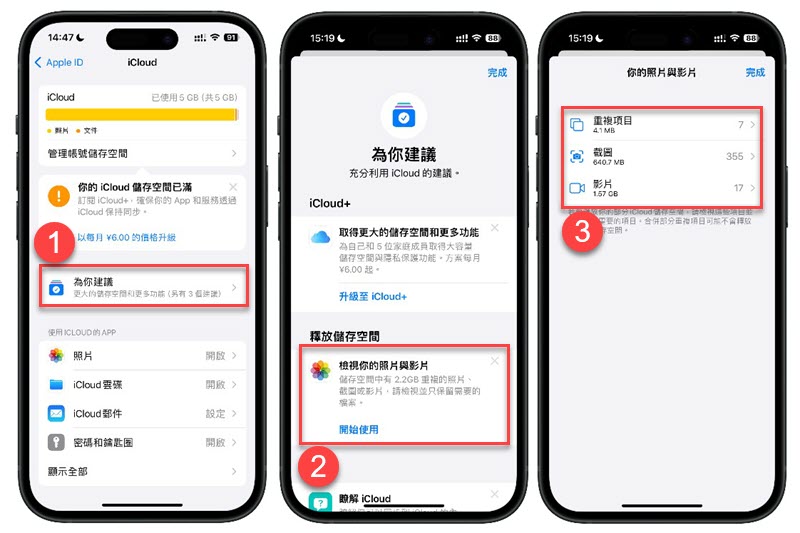
3. 停用並刪除 iCloud 照片備份
毋庸置疑,照片和影片佔據著 iCloud 儲存空間的半壁江山。iCloud 會自動同步 iPhone「照片」App,如果你是攝影愛好者,那么很快就會因為 iCloud 空間不足而導致無法備份或同步 iPhone 資料到雲端。因此,停止「備份 iPhone 照片到 iCloud」也是個值得考慮的方法,可以留出更多空間給其他資料。
打開 iPhone 上的「設定」,並前往「你的 Apple ID」>「iCloud」。
點選「照片」App,然後將其「停用並刪除」就可以釋出大量儲存空間。
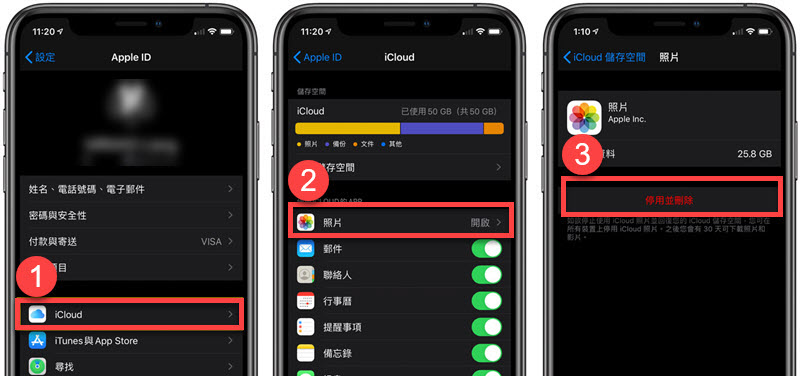
 Tips:
Tips:
如果不想停用 iPhone 照片備份,可登入 iCloud 官網手動刪除非必要的照片和影片。但這種方法比較麻煩且費時間,如果你想整理並保留重要照片,可以使用 iPhone 備份傳輸神器 —— FonePaw 蘋果助手,快速識別手機中的照片檔,自訂選擇傳輸至其他裝置儲存,不佔用 iCloud 空間。
4. 刪掉大容量的 APP 備份資料
除了多餘備份檔「堵塞交通」外,iCloud 也會預設開啟備份應用程式資料。
因此,有些並沒有必要備份的內建程式或第三方 App 就會「添堵」,比如 LINE 和 Instagram 都是直接備份到 iCloud,讓 iCloud 備份空間岌岌可危,所以不妨檢視下有哪個不重要 App 佔據過多容量致使 iCloud 空間不足,趕緊停用並刪掉啦,尤其是 LINE 和 IG!
打開 iPhone 上的「設定」APP。
同樣,前往「你的 Apple ID」>「iCloud」>「管理帳號儲存空間」。
檢視所有 App 佔據的備份空間,然後選擇非必要 App,選擇「停用並刪除」。
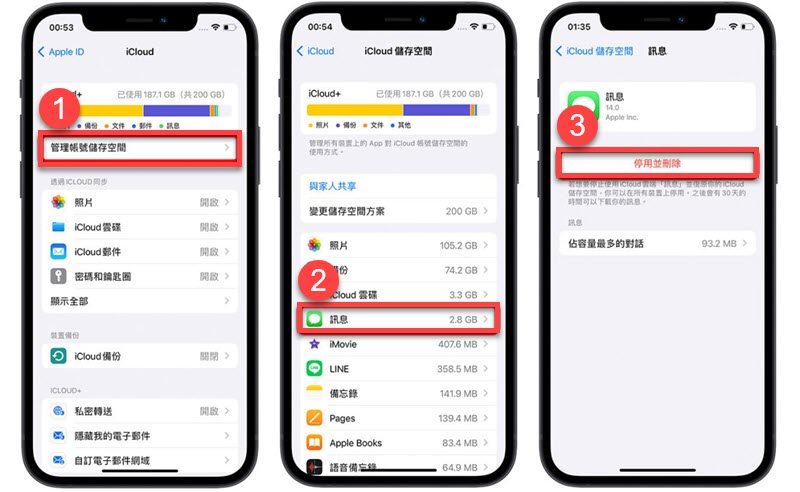
 Tips:
Tips:
在 iCloud 備份非必要程式的資訊之前,你也可以先防患於未然,關閉 iCloud 對部分 APP 的支援,避免浪費 iCloud 儲存空間。點選「設定」>「你的 Apple ID」>「iCloud」。在「使用 iCLOUD 的 APP」部分檢視啟用狀況,並將不需要的應用程式關掉即可。
5. 清空 iCloud 雲碟中的大型檔案
iCloud 會將不同裝置上的檔案同步儲存到 iCloud 雲碟中,日積月累之下,檔案資料數目也不容小覷。雖然大部分檔案佔用容量比較少,但是數目一多時,就會使得 iCloud 空間不足了。因此,你可以將 iCloud 雲碟中的大文件移除或拷貝到本機以釋放儲存空間。
打開 iPhone 上的「設定」後點擊「你的 Apple ID」。
選擇「iCloud」>「iCloud 雲碟」>「管理儲存空間」檢視文件與資料。
選擇檔案進行拷貝或者刪除。
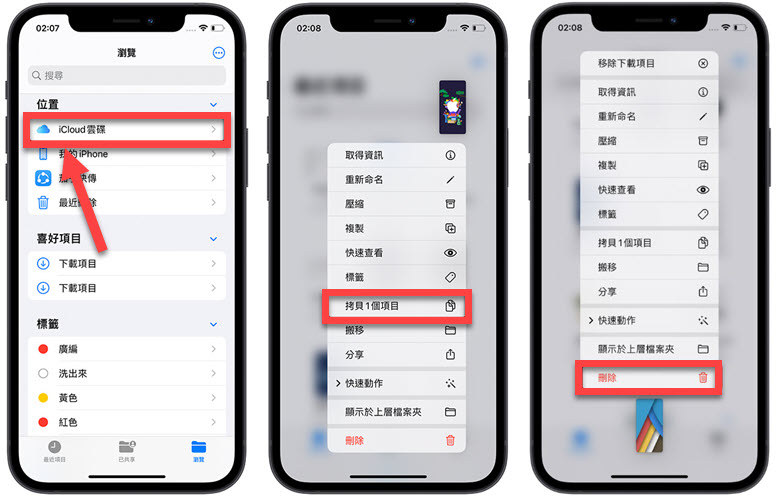
6. 透過 APP 內建功能刪去資料
因為 iCloud 也支援備份 APP 資料,如果某些 APP,比如備忘錄、訊息、郵件和第三方程式等開啟了該 iCloud 備份功能的話,也會不知不覺消耗 iCloud 容量,導致 iCloud 空間不足。因此,定期清理這些的資料也有助於釋放容量。
前往「設定」 >「一般」>「iPhone 儲存空間」。
點選你想刪除資料的 APP。
點一下「刪除 App」完成操作。
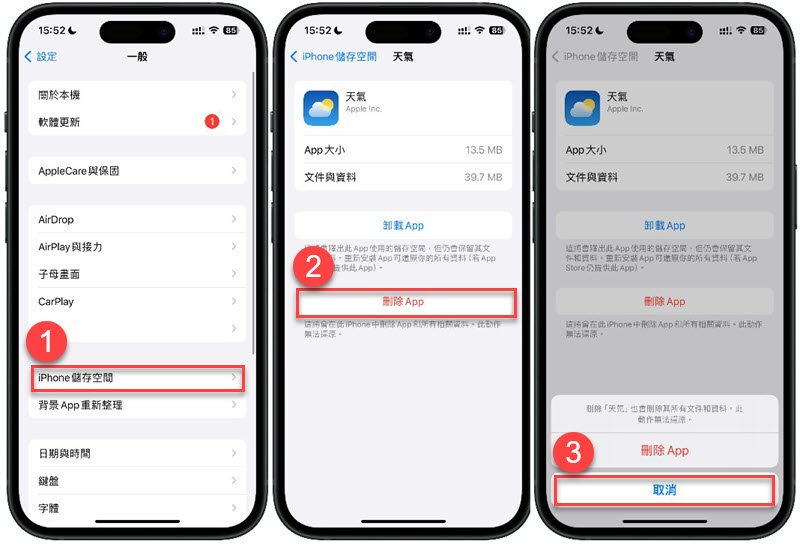
預防 iCloud 儲存空間不足的小技巧【附更優備份方案】🔥
除了釋放 iCloud 儲存空間之外,還有 2 個未雨綢繆的小撇步教你預防 iCloud 空間不足。速看!
1. 改用專業工具備份 iOS 資料至電腦(最推薦)
Cloud 儲存空間不足根本上來說還是「供不應求」問題,免費的 5GB 容量「轉瞬即逝」,但新的重要資料又不得不存,難道真的要屈服於 iCloud 的「淫威」,忍痛購買額外的儲存空間嗎?其實解決方法很簡單,我們只需要藉助工具將 iCloud 檔案備份到電腦就可以騰出大量空間,且不怕資料丟失了。
FonePaw 蘋果助手 這款集備份、傳送和管理三位一體的實用軟體,憑藉好用又穩定的服務收穫一大批粉絲。相較於 iCloud 雲端備份,它能讓你自訂資料,一鍵傳送至電腦進行備份,隨時預覽或回傳。更棒的是,它不限文件大小和檔案數量,即連即傳,穩定又高效,簡直好用得不得了喔!
更多超強支援,不容錯過
- 輕鬆管理多種資料,支援照片、影片、音樂、聯絡人、訊息等進行增刪、匯入和匯出動作。
- 可自訂儲存路徑,輕鬆備份重要資料至電腦本地、隨身碟、記憶卡無懼空間不足問題
- 實現不同系統互傳,支援 iPhone 17/16/15/14 等型號和 iOS 26/18/17/16 等系統與 Windows、Mac 電腦流暢傳輸資料
- 使用安全無風險,全程自己操控,所有資料僅自己可視,不必擔心個資洩露。
- 更多實用功能,支援一鍵備份和回復聯絡人、自製手機鈴聲和 HEIC 批量轉檔。
自古實踐出真知,一起來學習如何將 iPhone 備份至電腦端,永久告別 iCloud 空間不足的煩惱吧!
第 1 步 將 FonePaw 蘋果助手下載並安裝至 Windows 後,啟用該程式。
第 2 步 使用 USB 連接線將 iPhone 和電腦相連,成功識別後軟體介面會顯示手機資訊。

第 3 步 在左側選擇想要備份的資料類型,比如「圖片」。然後選定照片,點擊「電腦」圖示,選定匯出資料夾後就可以迅速將 iPhone 照片備份至電腦啦!
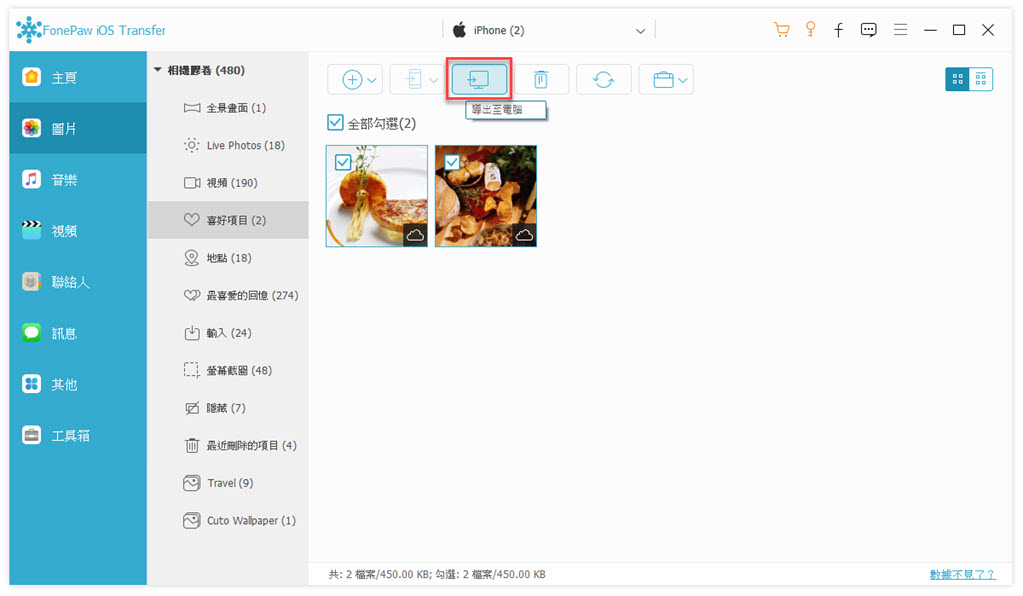
FonePaw 蘋果助手這款多功能管理大師,讓你極速備份多種資料至電腦,不限數量,不限大小,完全無需佔用 iCloud 備份空間,再也不用擔心 iPhone 備份空間不夠的問題。
另外,它還支援檔案分類,自行選擇要備份傳輸的資料類型,有了這款專業軟體,再也不用受 iCloud 空間容量控制,隨心所欲互傳資料不「爆倉」喔!
2. 購買 iCloud+ 擴充容量
一支有 256GB 儲存空間的 iPhone 都能用光光,iCloud 提供的 5GB 免費儲存空間就顯得有些杯水車薪了。這也是蘋果為了讓使用者先試用,再升級其 iCloud+ 付費方案的行銷策略。但是 iCloud 真的值得購買嗎?Apple 目前有以下 3 個付費方案。
| 50GB 儲存空間 | 200GB 儲存 空間 |
2TB 儲存空間 | 6TB 儲存空間 | 12TB 儲存空間 | |
| 價格 | 每月 NT$30 | 每月 NT$90 | 每月 NT$300 | 每月 NT$900 | 每月 NT$1790 |
| 附加功能 (相同) |
iCloud 私密轉送、隱藏我的電子郵件、自訂電子郵件網域、自訂電子郵件網域、最多可與 5 位其他家庭成員共享 | ||||
| 附加功能 (不同) |
1 部攝影機的「HomeKit 安全錄影」支援 | 5 部攝影機的「HomeKit 安全錄影」支援 | 不限攝影機數量的「HomeKit 安全錄影」支援 | ||
200GB 儲存空間又稍顯擁擠,12TB 儲存空間又過於遼闊,令大多數果粉難以抉擇。雖然 12TB 方案理論上能避免 iCloud 儲存空間不足的問題,但問題是它也太貴了欸!
每個月都要掏錢養著 iCloud,讓不少學生族和打工族大呼負擔不起!那麼,為何不試試方法一中介紹的超強備份軟體,永久解決 iCloud 備份空間不足的難題呢?
 Tips:
Tips:
如果你實在不想買 iCloud,也可以在「iCloud」>「使用 iCLOUD 的 APP」停用不必要的 APP 備份選項。此外,也有不少人推薦使用其他雲端硬碟來替代 iCloud。
總結
當 iCloud 儲存空間不足時,只需要將多餘的備份檔/備份資料刪除,或者停用不必要的應用程式就可以取回很大容量。如果實在是再也擠不下了,那麼也可以自掏腰包來升級 iCloud+ 取得更多儲存空間。
但是,長此以往也不是個辦法,所以筆者在這裡會更推薦使用 FonePaw 蘋果助手快速批量備份大佔比資料到電腦端,比如照片、影片、音訊等,永久解決 iCloud 空間不足的窘境。
關於 iCloud 空間不足的常見問題
iCloud 空間已滿會怎樣?
iCloud 已滿的話,會導致以下問題:
-
不斷受到「iCloud 儲存空間不足」的指示
-
iCloud 現有備份停止更新
-
iCloud 備份很久後提示失敗,或者無法進行備份
-
無法上傳新拍攝的照片和影片到 iCloud 照片圖庫
-
照片無法在裝置間同步
-
購買新 iPhone 或 iPad 時,可能無法從 iCloud 恢復備份
那麼 iCloud 滿了怎麼辦?速速 GET 以上 6 招釋放空間!
iCloud 儲存空間不足但實際還有空間怎麼解決?
如果你發現 iPhone 提醒 iCloud 空間不足但是實際上還有不少容量的話,可能是網路不穩定、系統出錯、伺服器問題或備份檔案過大導致的,此時可以參考下面方法解決:
-
關閉並重新開啟 iCloud 功能
-
完全關機後重新啟動裝置
-
重新登入 iCloud 帳號
-
重新連接網路或其他 Wi-Fi
-
更新確保 iOS/iPadOS 為最新版本
為什麼我買了 iCloud 還是空間不足?
如果你發現已經購買 iCloud 空間後還是提示 iCloud 容量不足,可能有以下原因:
-
購買後系統可能需要幾分鐘到幾小時才會更新,而 Apple 伺服器同步也需要時間
-
信用卡付款失敗或被拒絕、帳單地址資訊不正確、銀行端暫時凍結交易等付款問題導致 iCloud+ 購買失敗